
在日常办公中,我们常常需要将不同类型的文档进行组合,以便于信息的整合与共享。特别是在处理数据和文档时,Word和Excel这两款软件的结合使用,可以大大提升我们的工作效率。本文将详细介绍如何在Word文档中嵌入Excel文档,具体包括Excel表格的嵌入方法以及相关的技巧。
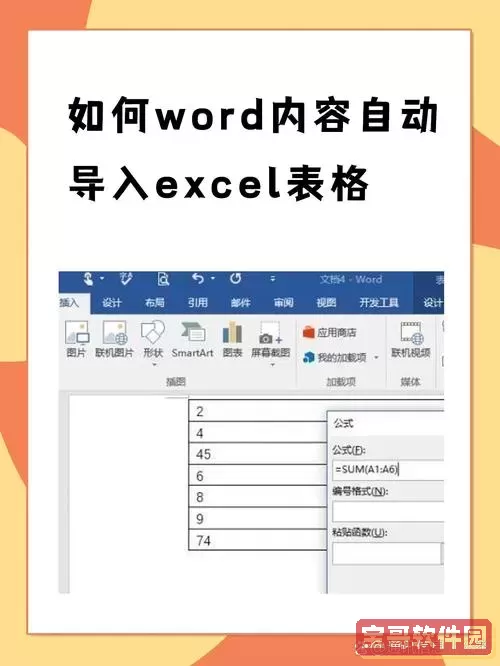
首先,让我们了解一下嵌入Excel文档的优势。Word文档主要用于文字处理,而Excel则擅长进行数据分析与统计。当我们需要在Word中展示复杂的数据或图表时,直接将Excel内容嵌入到Word中可以帮助我们更直观地展示信息,而不必频繁切换应用程序,从而提高了工作效率。
那么,如何在Word文档中嵌入Excel文档呢?以下是详细步骤:
1. 打开Word文档:首先,启动Word应用程序,并打开你想要编辑的文档。
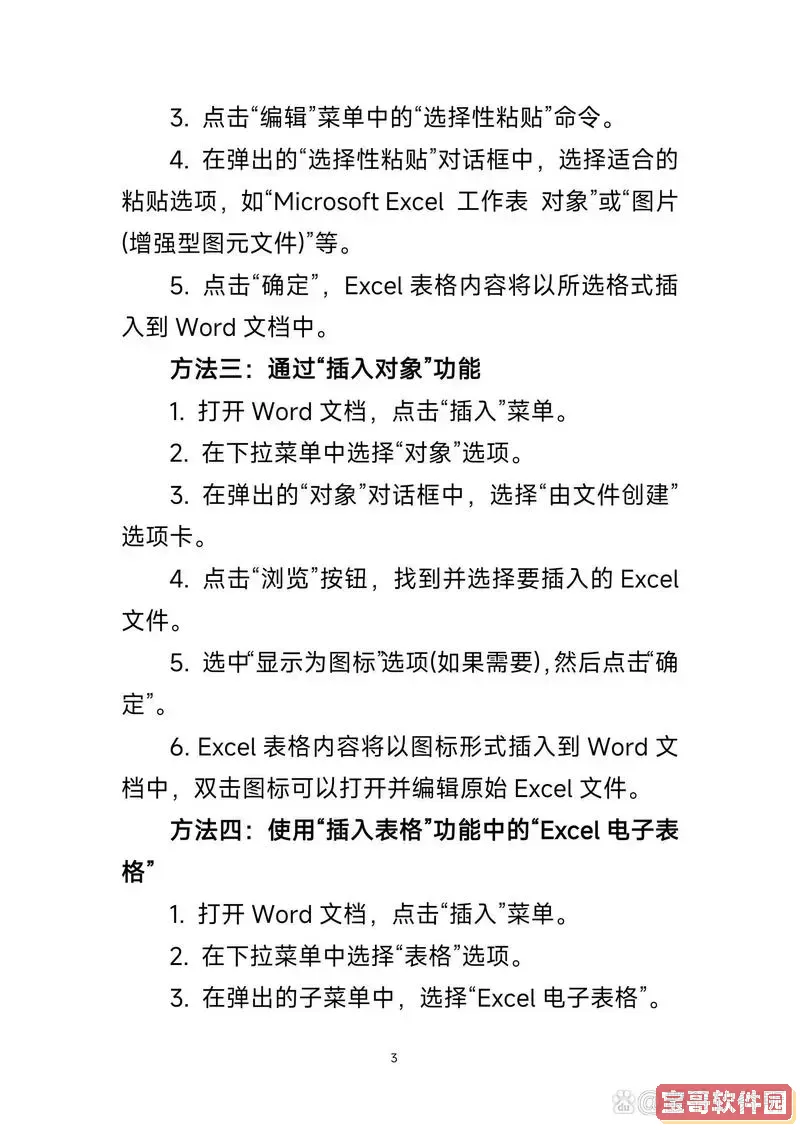
2. 插入Excel表格:在Word菜单中,选择“插入”选项卡。在“插入”选项卡下,找到“对象”按钮,点击它。在弹出的选项中,选择“对象”选择项。
3. 选择类型:在接下来的对话框中,选择“由文件创建”,可以通过“浏览”按钮找到你需要嵌入的Excel文件。选中之后,点击“插入”按钮。
4. 嵌入表格:在插入对象对话框中,确保勾选了“链接到文件”如果你希望表格在原Excel表格更新时,Word文档也会自动更新。最后,点击“确定”按钮。此时,你会发现Excel表格已经成功嵌入到Word文档中。
5. 调整大小与位置:可以根据需要拖动边框,来调整嵌入表格的大小,并将其放置在适当的位置。
除了以上基本操作,还可以通过以下技巧来提高嵌入效果:
- 格式化外观:在Excel中预先格式化好表格的外观,比如调整字体、颜色及边框等,再将其嵌入到Word中,这样可以确保展示效果良好。
- 使用图形:如果只是需要展示某个特定的数据图表,可以考虑在Excel中生成图表,然后直接将图表复制并粘贴到Word中,这样不仅可以精简数据,视觉上也更加美观。
- 更新数据:嵌入的Excel表格更新时,可以在Word中直接双击打开Excel表格,这样你就可以对数据进行修改,并且在关闭时自动更新Word中的内容。
需要注意的是,嵌入Excel表格会增加Word文档的文件大小,因此在使用过程中要合理分配空间,以免影响Word文档的加载速度。另外,保持Excel和Word的版本一致也是非常重要的,如果在不同版本中进行操作,可能会导致无法正常显示或编辑。
总之,将Excel文档嵌入Word文档是一项非常实用的技能,通过合理使用这一功能,我们可以让文档展示更加丰富、信息更加全面。希望以上介绍的步骤和技巧可以帮助到你,提升办公效率,助力工作顺利进行。